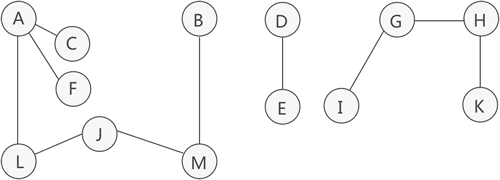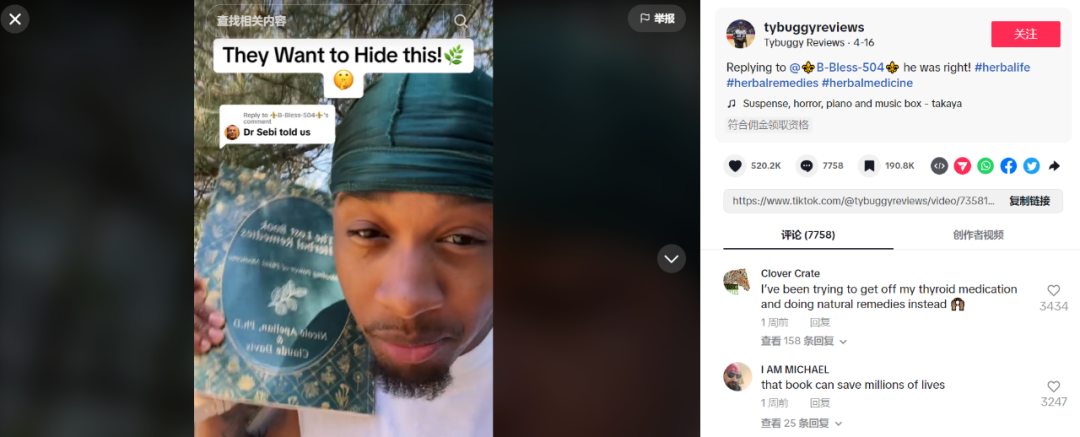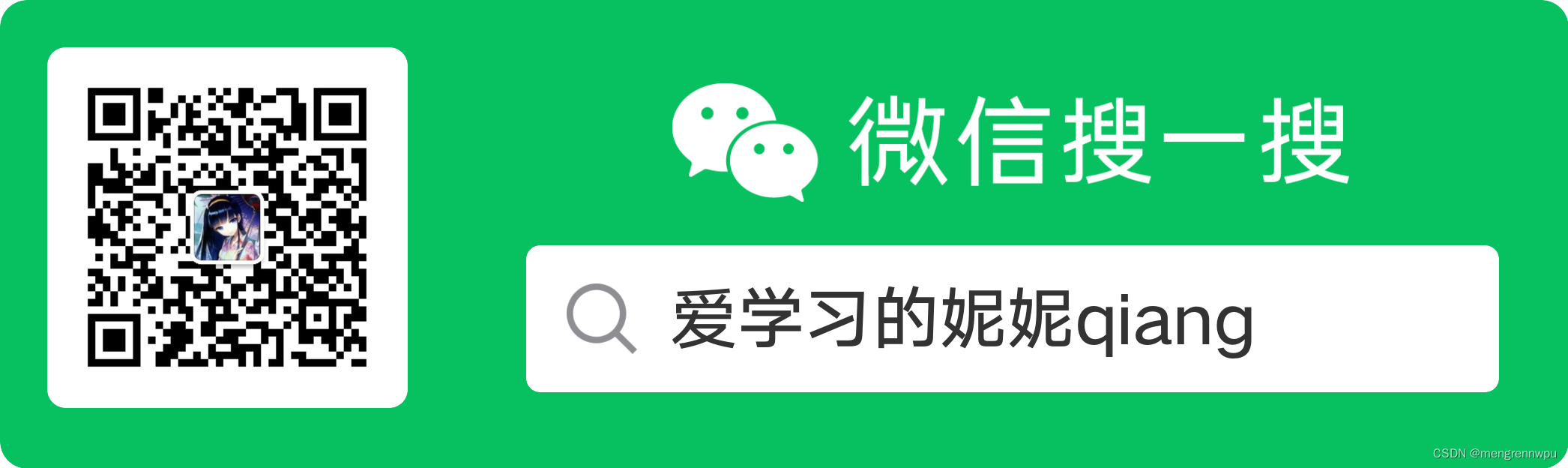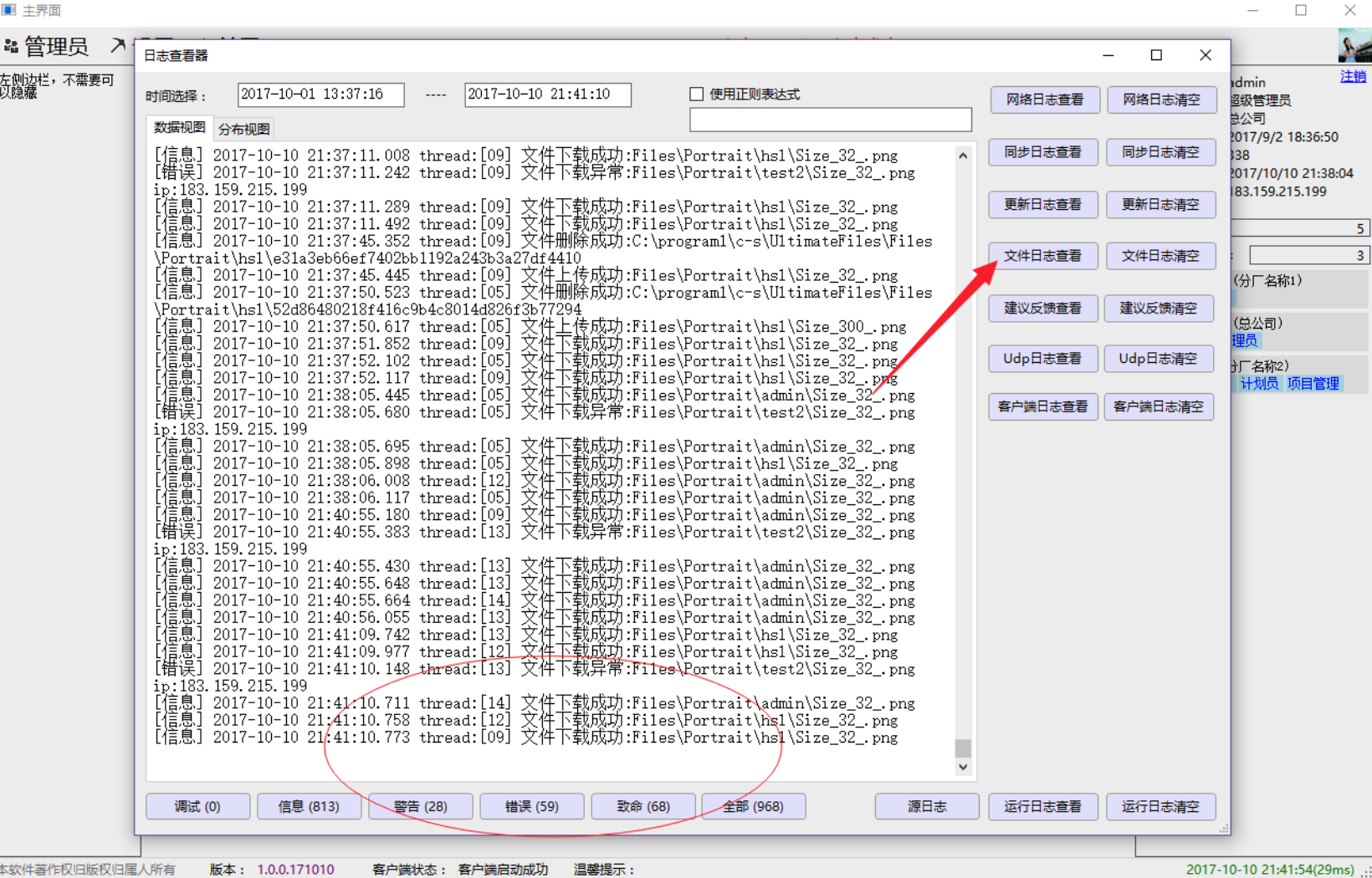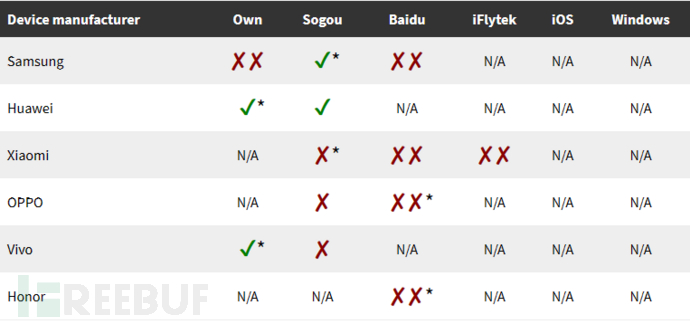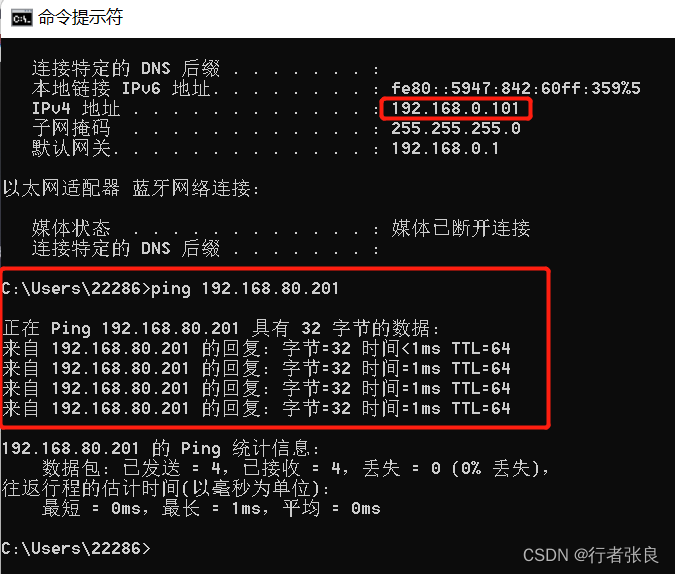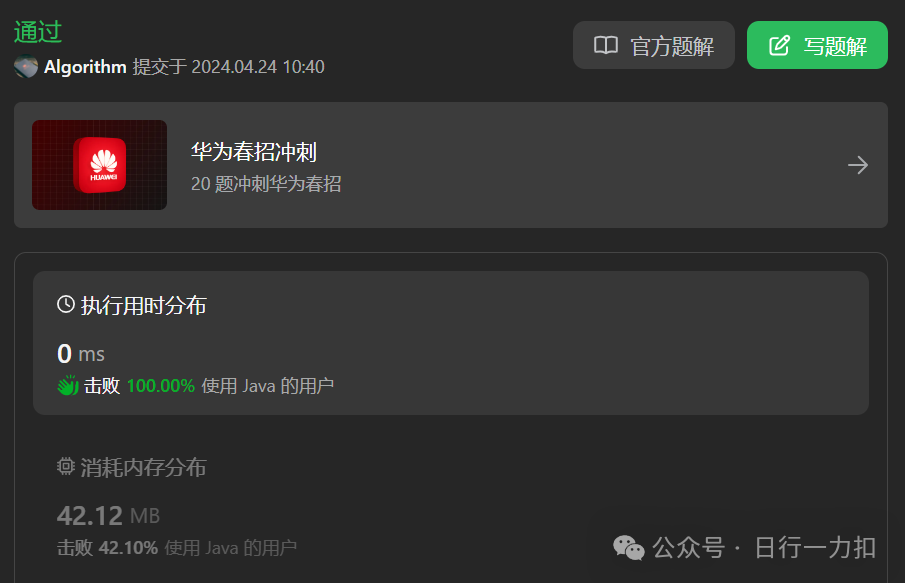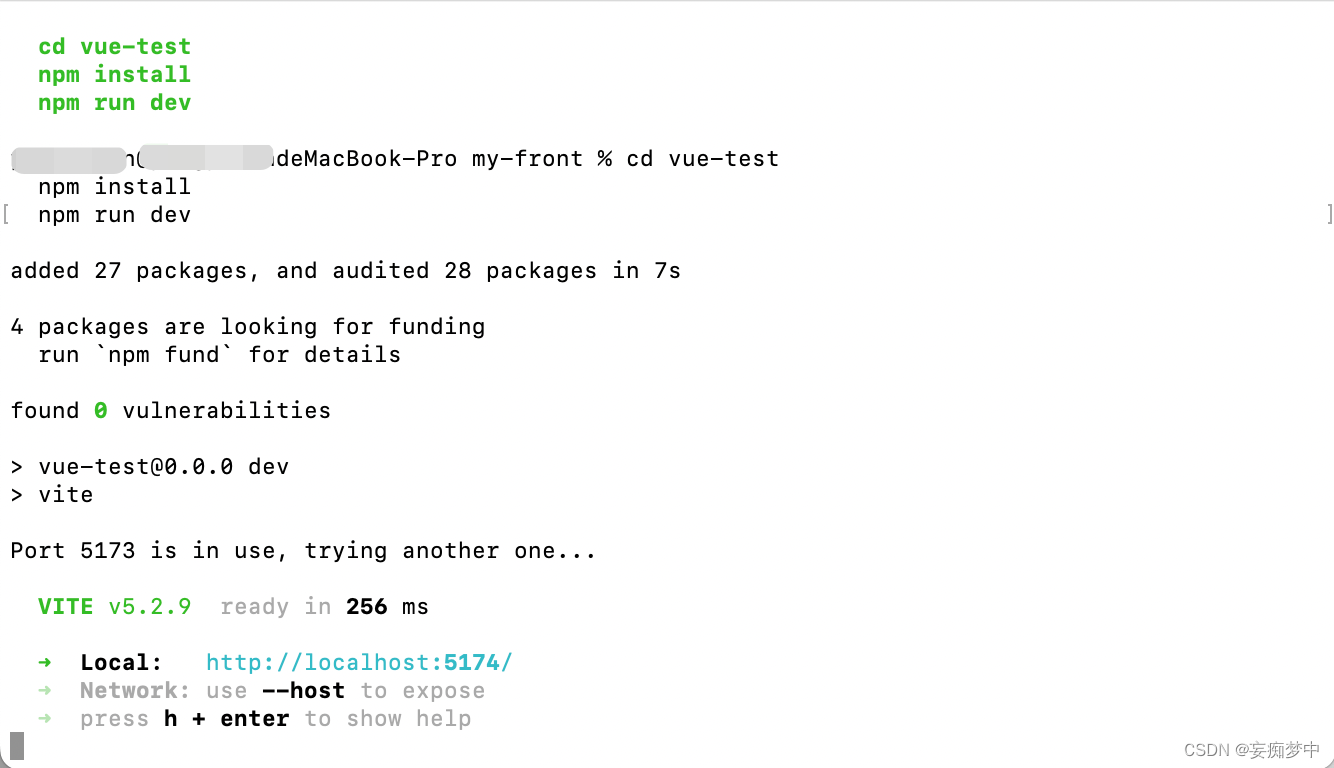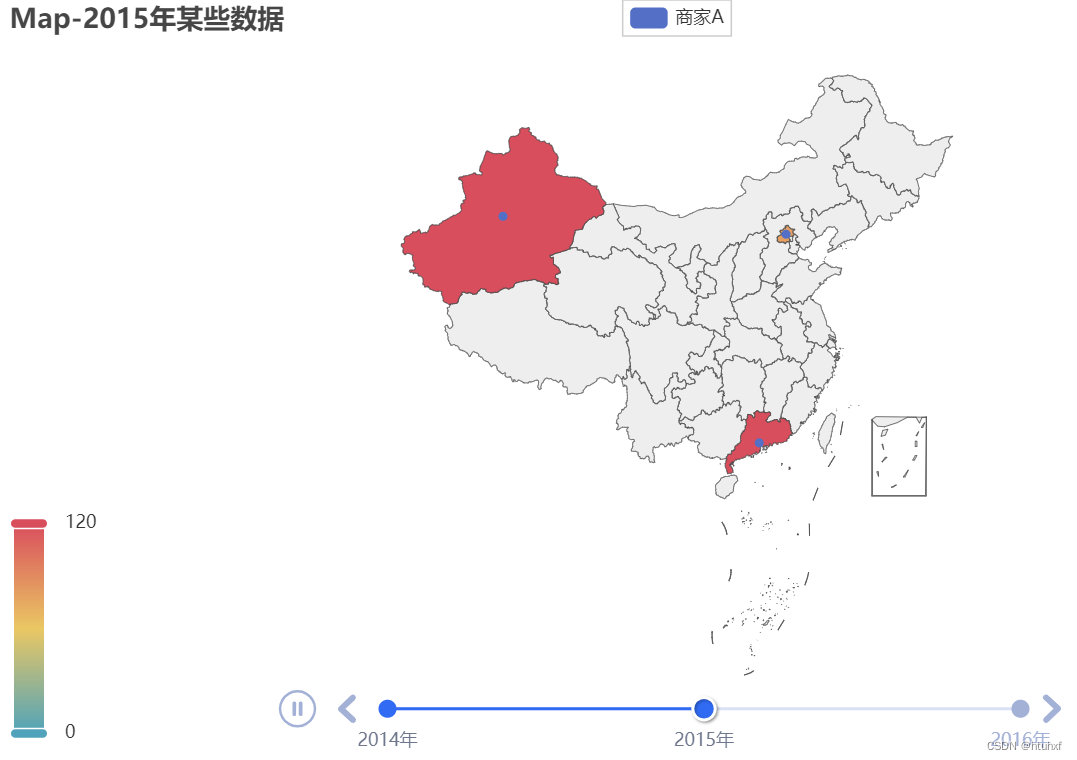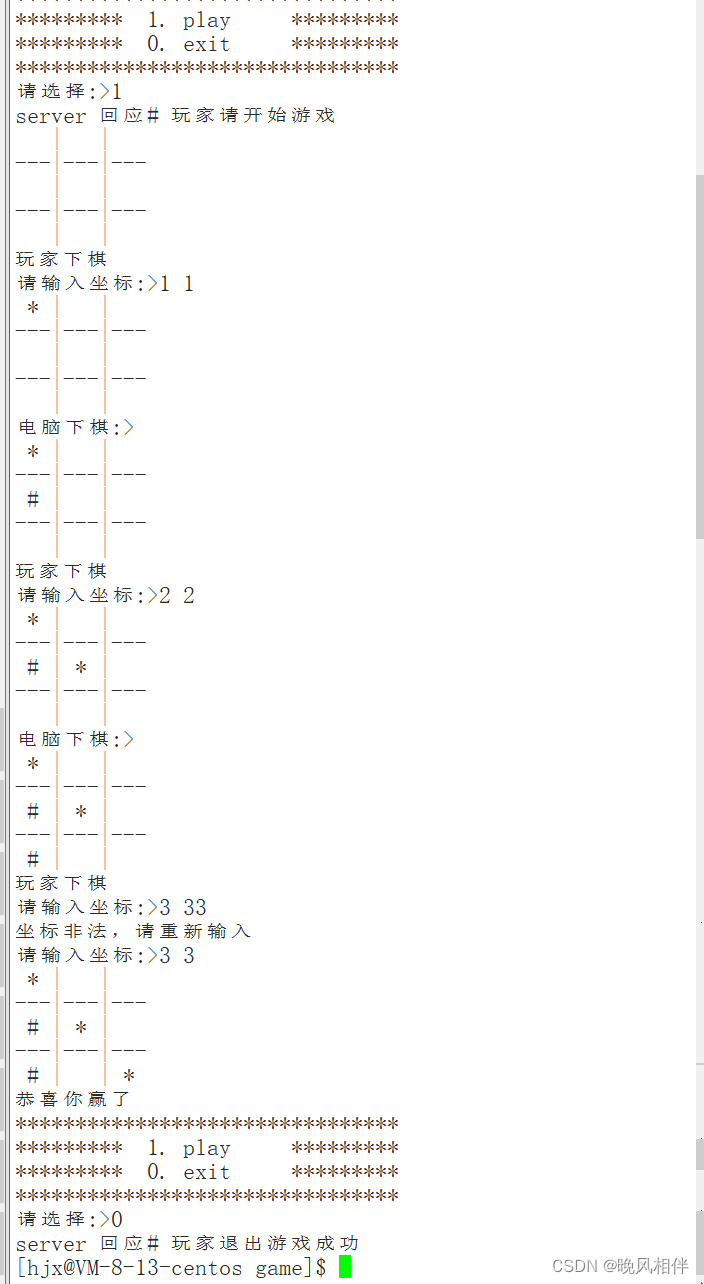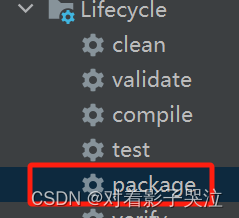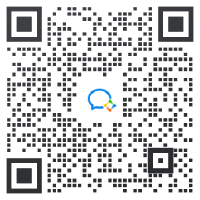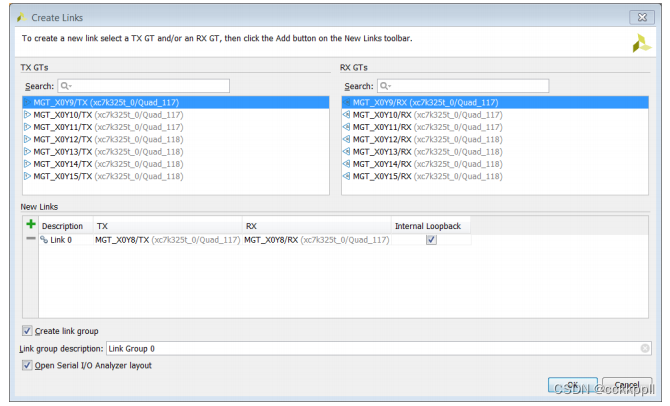在这篇技术博客中,我们将使用 Flask 和 WTForms 库来构建一个用户注册表单。我们将创建一个简单的 Flask 应用,并使用 WTForms 定义一个注册表单,包括用户名、密码、确认密码、邮箱、性别、城市和爱好等字段。我们还将为表单添加验证规则,以确保用户输入的数据符合要求。
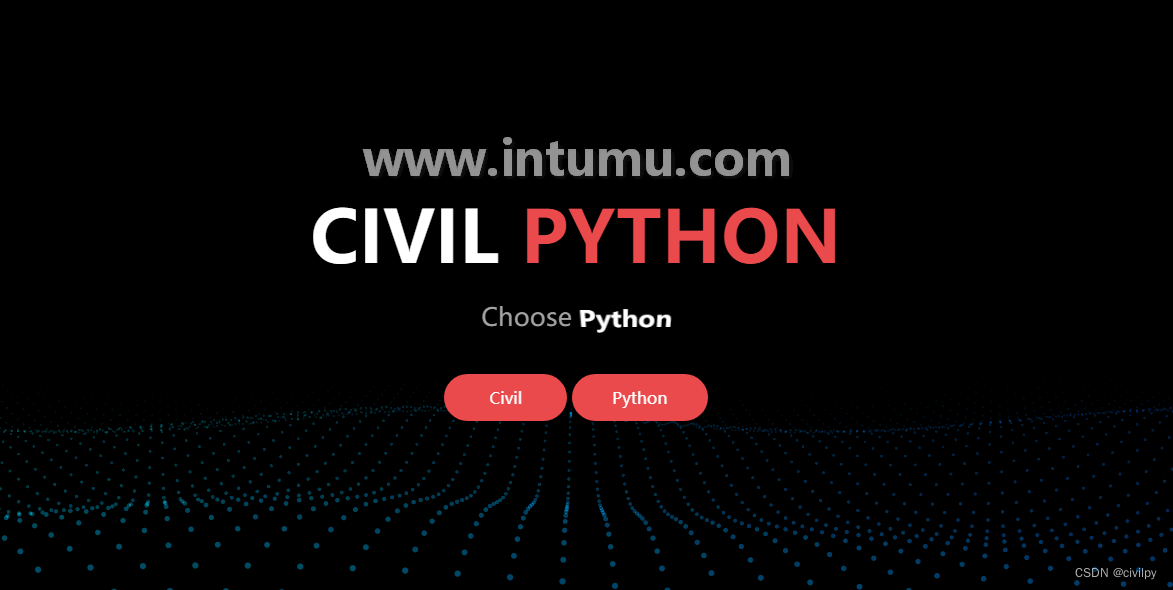
1. 安装 Flask 和 WTForms
首先,确保已经安装了 Flask 和 WTForms。如果没有安装,可以使用以下命令进行安装:
pip install Flask
pip install WTForms2. 创建 Flask 应用
创建一个名为 app.py 的文件,并在其中编写以下代码:
from flask import Flask, render_template, request, redirect
from wtforms import Form
from wtforms.fields import core, simple, html5
from wtforms import validators
from wtforms import widgets
app = Flask(__name__, template_folder='templates')
app.debug = True3. 定义注册表单
接下来,我们将定义一个名为 RegisterForm 的表单类,该类继承自 wtforms.Form。在这个类中,我们将定义各种字段和验证规则。
from flask import Flask, render_template, request, redirect
from wtforms import Form
from wtforms.fields import core, simple, html5
from wtforms import validators
from wtforms import widgets
app = Flask(__name__, template_folder='templates')
app.debug = True
class RegisterForm(Form):
name = simple.StringField(
label='用户名',
validators=[
validators.DataRequired()
],
widget=widgets.TextInput(),
render_kw={'class': 'form-control'},
default='GuHanZhe' # 页面输入框默认值
)
pwd = simple.PasswordField(
label='密码',
validators=[
validators.DataRequired(message='密码不能为空')
],
widget=widgets.PasswordInput(),
render_kw={'class': 'form-control'}
)
pwd_confirm = simple.PasswordField(
label='确认密码',
validators=[
validators.DataRequired(message='确认密码不能为空'),
validators.EqualTo('pwd', message='两次密码输入不一致') # EqualTo作用是比较当前字段和指定字段名的字段值是否相等
],
widget=widgets.PasswordInput(),
render_kw={'class': 'form-control'}
)
email = html5.EmailField(
label='邮箱',
validators=[
validators.DataRequired(message='邮箱不能为空'),
validators.Email(message='邮箱格式有误')
],
widget=widgets.TextInput(input_type='email'),
render_kw={'class': 'form-control'}
)
gender = core.RadioField(
label='性别',
choices=(
(1, '男'),
(2, '女'),
),
coerce=int
)
city = core.SelectField(
label='城市',
choices=(
('bj', '北京'),
('sh', '上海')
)
)
hobby = core.SelectMultipleField(
label='爱好',
choices=(
(1, '篮球'),
(2, '足球')
),
coerce=int
)
favor = core.SelectMultipleField(
label='爱好',
choices=(
(1, '篮球'),
(2, '足球')
),
widget=widgets.ListWidget(prefix_label=False),
option_widget=widgets.CheckboxInput(),
coerce=int,
default=[1, 2]
)
def __int__(self, *args, **kwargs):
super(RegisterForm, self).__init__(*args, **kwargs)
self.favor.choices = ((1, '篮球'), (2, '足球'), (3, '羽毛球'))
def validate_pwd_confirm(self, field):
"""
自定义pwd_confirm字段规则,例:与pwd字段是否一致
"""
# 最开始初始化时,self.data中已有所有值
if field.data != self.data['pwd']:
# raise validators.ValidationError('密码不一致') # 继续后续字段的验证
raise validators.StopValidation('密码不一致') # 不再继续后续字段的验证
@app.route('/register', methods=['GET', 'POST'])
def register():
if request.method == 'GET':
form = RegisterForm(data={'gender': 1})
return render_template('register.html', form=form)
form = RegisterForm(formdata=request.form)
if form.validate():
print('用户提交数据通过格式验证,提交的值为:', form.data)
else:
print(form.errors)
return render_template('register.html', form=form)
if __name__ == '__main__':
app.run()4. 编写注册路由
现在,我们需要编写一个注册路由,该路由将处理用户的注册请求。当用户访问 /register 时,我们将渲染注册表单。当用户提交表单时,我们将验证表单数据,并在验证通过后打印提交的数据。
@app.route('/register', methods=['GET', 'POST'])
def register():
if request.method == 'GET':
form = RegisterForm(data={'gender': 1})
return render_template('register.html', form=form)
form = RegisterForm(formdata=request.form)
if form.validate():
print('用户提交数据通过格式验证,提交的值为:', form.data)
else:
print(form.errors)
return render_template('register.html', form=form)5. 创建注册表单模板
最后,我们需要创建一个名为 register.html 的模板文件,该文件将包含注册表单的 HTML 代码。
<!DOCTYPE html>
<html lang="en">
<head>
<meta charset="UTF-8">
<meta name="viewport" content="width=device-width, initial-scale=1.0">
<title>注册表单</title>
</head>
<body>
<h1>用户注册</h1>
<form action="/register" method="post">
<!-- ... 省略表单字段 ... -->
<input type="submit" value="提交">
</form>
</body>
</html>6. 运行 Flask 应用
最后,我们需要在 app.py 文件中添加以下代码来运行 Flask 应用:
if __name__ == '__main__':
app.run()现在,你可以运行 app.py 文件,并在浏览器中访问 http://127.0.0.1:5000/register 来查看注册表单。当用户提交表单时,你将在控制台中看到提交的数据和验证结果。
这就是使用 Flask 和 WTForms 构建一个用户注册表单的过程。你可以根据自己的需求对表单进行进一步的定制和扩展。
civilpy:Python数据分析及可视化实例目录944 赞同 · 36 评论文章编辑